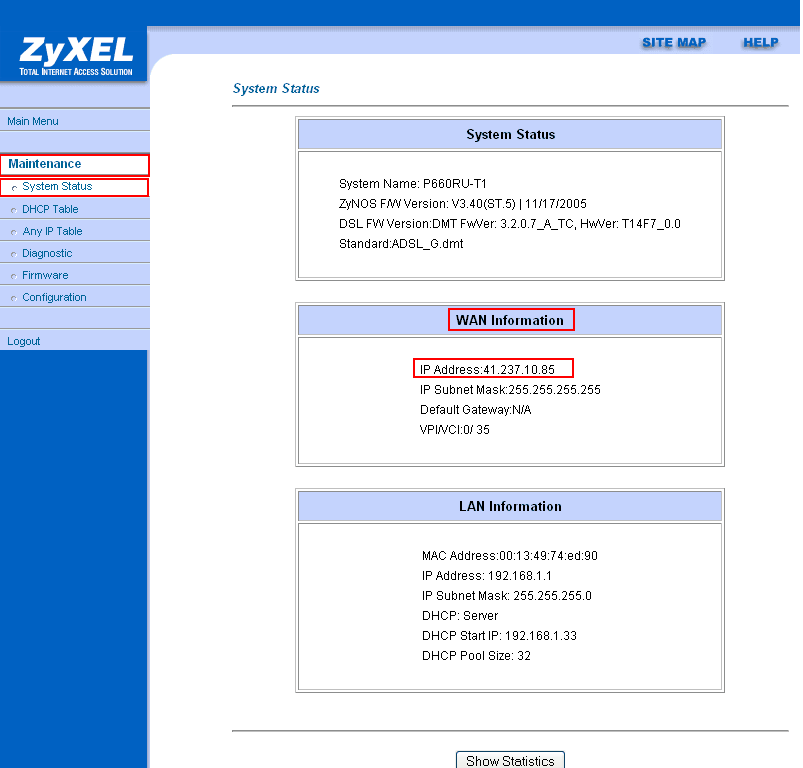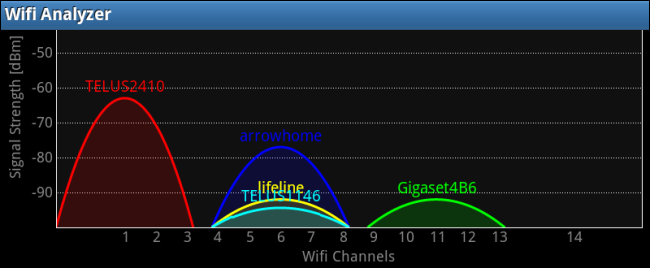Как и все передовые технологии, Wi-Fi снова может казаться слабым и сильным, потому что это волны, подобные радиоволнам.
Это означает, что все они могут создавать помехи другим радиоволнам или другим сетям, делая ваше беспроводное соединение слабее и медленнее.
Основные решения для улучшения сигнала беспроводной сети - это правильно определить местоположение вашего маршрутизатора, маршрутизатора или модема - с учетом препятствий - и уменьшить помехи от беспроводных сетей и других домашних устройств.
Найдите свой модем, маршрутизатор или беспроводной маршрутизатор
Обнаружение и определение местоположения вашего модема, маршрутизатора или беспроводного маршрутизатора может сильно повлиять на зону покрытия и мощность сигнала. Следуйте этим быстрым советам, чтобы расположить маршрутизатор (модем) для получения наилучшего сигнала Wi-Fi:
- Поставьте роутер (роутер - модем) посреди дома. Если вы разместите маршрутизатор в комнате рядом с домом, вы не получите сильного сигнала на другой стороне дома.
- Разместите антенну роутера (роутер - модем) вертикально, так чтобы антенна находилась в вертикальном положении. Многие антенны можно регулировать и размещать горизонтально, но, как правило, вертикальное положение является идеальным.
- Поднимите свой роутер (роутер-модем) с пола. Вы получите лучший прием, если маршрутизатор (маршрутизатор - модем) находится на столе, а не на полу.
Также стоит обратить внимание на типы материалов возле роутера (роутер - модем). Например, размещение роутера (роутера-модема) на металлическом столе или на металлической стене вызовет проблемы. Сигналы могут легко проходить через деревянный стол, но металл их блокирует.
Другие типы препятствий также могут вызывать проблемы. Например, если между компьютером и маршрутизатором (маршрутизатором-модемом) есть металлический шкаф для хранения документов, вы можете не получить беспроводной сигнал. То же самое относится и к другим типам плотных объектов.
Помехи от других беспроводных сетей
Помехи от других беспроводных сетей в этом районе могут вызвать проблемы с беспроводным сигналом. А чтобы определить, есть ли помехи, вы можете использовать такое приложение, как Wi-Fi Analyzer для системы Android.
Он покажет вам, какие беспроводные каналы вы используете и какие сети находятся поблизости, и порекомендует идеальную сеть для использования - сеть или частоту, которые используются не во многих сетях. Это приложение также позволит вам прогуляться по местности и посмотреть, где вы получаете лучший сигнал, а где он самый слабый - вы также можете сделать это с любым другим устройством.
Если на одном канале конкурируют несколько беспроводных сетей, это может вызвать проблемы. Чтобы исправить это, вы можете изменить беспроводной канал через страницу настроек роутера. Вы можете сделать это, даже если у вас нет доступа к приложению для анализа беспроводной сети - измените сигнал на другой канал, а затем проверьте, улучшается ли ваше беспроводное соединение.
Помехи от бытовой техники
Различные бытовые приборы могут вызывать радиопомехи, в том числе беспроводные телефоны وрадионяни وмикроволновые печи. В зависимости от положения беспроводного маршрутизатора (маршрутизатор - модем) и устройства, подключенного к сети, при использовании может произойти отключение беспроводной сети. СВЧ أو Беспроводной телефон.
يمكن Решение проблем с беспроводным телефоном Заменив свои телефоны телефонами, которые работают на другой частоте, например 900 МГц или 1.9 ГГц. Беспроводные телефоны, использующие частоту 2.4 ГГц Это будет мешать работе беспроводных сетей.
может решить проблемы микроволны В основном, размещая устройства так, чтобы микроволновая печь не находилась между маршрутизатором (маршрутизатором-модемом) и устройством. Также не исключено, что поможет новая микроволновка, если у новой будет лучшая защита.
Другие устройства также могут вызывать проблемы. Например, устройства могут мешать Блютуз Старые устройства с ближайшими сигналами Wi-Fi, а новые устройства Bluetooth - нет.
Повторители, антенны и отражатели
Если вам нужно покрыть беспроводным сигналом большую территорию, а ваш маршрутизатор не режет его, вы можете купить беспроводной ретранслятор или расширитель диапазона. Мы объяснили два устройства для усиления сигнала, а именно: Разъяснение работы репитера ZTE H560N в настройках و Как настроить повторитель TP-Link RC120-F5?
Где эти устройства повторяют беспроводной сигнал, чтобы расширить его зону действия. Кроме того, вам может даже не понадобиться для этого специальное оборудование - если у вас есть старые маршрутизаторы, вы можете Превратите его в повторитель WiFi или точку доступа .
В зависимости от вашего маршрутизатора вы можете подключить улучшенную антенну, которая дает вашему сигналу дополнительный диапазон. Вы также можете попробовать построить отражатель Wi-Fi, который отражает сигнал в определенном направлении.
Хотя за Wi-Fi может показаться будущее, сотовая передача данных по-прежнему имеет много преимуществ. Если вам нужно более безопасное и быстрое соединение без помех, сотовая передача данных по-прежнему остается самым надежным вариантом.
Мы надеемся, что вы найдете эту статью полезной для вас, зная, как улучшить сигнал WiFi и уменьшить помехи в беспроводной сети, поделитесь своим мнением в комментариях.